PC でのフォーオナーの遅延、フリーズ、クラッシュ、FPS の低下
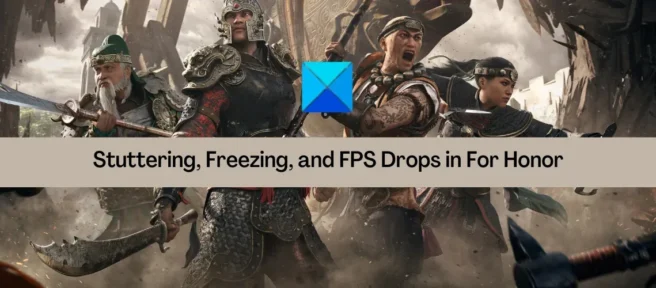
Windows PCのフォーオナーで吃音、切断、クラッシュ、フリーズ、または FPS の低下が発生していますか? For Honor は、Ubisoft が開発した人気のアクション ビデオ ゲームです。何百万人ものユーザーがプレイしています。ただし、多くのゲーマーは、PC でフォーオナーをプレイする際のパフォーマンスの問題について不満を漏らしています。ゲームの途中でゲームが途切れたり、フリーズしたりします。プレイ中に FPS の低下が発生するものもあります。
現在、フォーオナーのパフォーマンスの問題は、いくつかの要因によって引き起こされる可能性があります。考えられる理由は次のとおりです。
- システムがフォーオナーの最小要件を満たしていない場合、フリーズ、フリーズ、およびその他のパフォーマンスの問題が発生します。したがって、最初に行うことは、問題なくフォーオナーをプレイするために、PC が最小システム要件を満たしていることを確認することです。
- ゲームをスムーズに実行するために必要な管理者権限がゲームにない場合、問題が発生する可能性があります。
- ゲーム内の設定も問題を引き起こしている可能性があります。
- 古いまたは破損したグラフィックス ドライバーは、For Honor のようなゲームでのパフォーマンスの問題の主な原因の 1 つです。
- オーバーレイ アプリケーションも問題を引き起こす可能性があります。
- 破損または感染したゲーム ファイルがある場合、ゲームは正常に動作しません。
- 同じ問題の他の原因には、バックグラウンド アプリが多すぎる、電源プランのバランスが取れている、Xbox Game Bar オプションが有効になっている、ウイルス対策/ファイアウォールの干渉などが含まれます。
上記のシナリオに基づいて、フォーオナーのパフォーマンスの問題を解決するのに役立つ修正について説明しました。確認しよう。
PC でのフォーオナーの遅延、フリーズ、クラッシュ、FPS の低下
フォーオナーの吃音、フリーズ、FPS ドロップなどの問題を修正するために使用できる方法は次のとおりです。
- 最小要件が満たされていることを確認してください。
- For Honor を管理者として実行します。
- フォーオナーのゲーム内設定を変更します。
- グラフィックスおよびその他のデバイス ドライバーを更新します。
- タスク マネージャーでゲームの優先度を高く設定します。
- フォーオナーのグラフィック性能を高く設定。
- Xbox ゲーム バーを無効にします。
- ゲームファイルの整合性を確認してください。
- バックグラウンド プロセスを終了します。
- PC の電源プランを変更します。
- オーバーレイ アプリを無効にします。
- ウイルス対策/ファイアウォールをオフにします。
1]最小要件が満たされていることを確認してください
フォーオナーをスムーズに実行するには、コンピューターが最小要件を満たしている必要があります。そうでない場合、吃音、フリーズ、その他の問題が発生する可能性があります。したがって、問題を解決するには、コンピューターを更新する必要があります。
フォーオナーの最小システム要件:
- オペレーティング システム: Windows 10 (64 ビット版のみ)
- プロセッサー: AMD FX-4300 @ 3.8 GHz、Intel Core i3-4150 @ 3.5 GHz または同等品
- RAM: 4GB
- ビデオカード: AMD Radeon R9 270 (2 GB)、NVIDIA GeForce GTX 950 (2 GB) 以上
- サウンドカード: DirectX 9.0c 互換のサウンドカード
- ハードディスク: 90GBの空き容量
- DirectX バージョン: 9.0c
フォーオナーの推奨システム要件:
- オペレーティング システム: Windows 10 (64 ビット版のみ)
- プロセッサー: AMD Ryzen 5 1400 @ 3.2GHz、Intel Core i5-7500 @ 3.4GHz または同等品
- RAM: 8GB
- ビデオカード: AMD Radeon RX580 (4 GB)、NVIDIA GeForce GTX 1060 (3 GB) 以上
- サウンドカード: DirectX 9.0c 互換のサウンドカード
- ハードディスク: 90GBの空き容量
- DirectX バージョン: 9.0c
上記のシステム要件が満たされていても、吃音、フリーズ、FPS の低下などが発生する場合は、問題を解決するために他の修正を試すことができます。
2] For Honor を管理者として実行します。
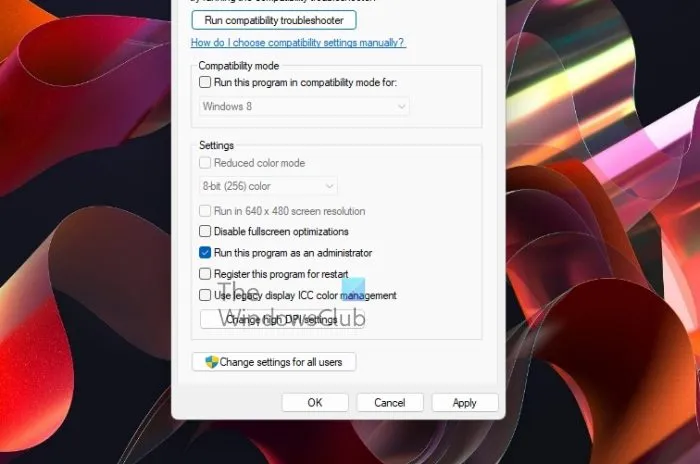
ゲームを実行するために必要な管理者権限がないために、問題が発生する場合があります。この場合、管理者としてゲームを実行して問題を解決できます。これを行うには、デスクトップの For Honor ショートカットを右クリックし、[管理者として実行] オプションを選択して起動します。すべてがスムーズに機能する場合、問題の原因は管理者権限の欠如にあると確信できます。そのため、常に次の手順を使用して、管理者としてゲームを実行してみてください。
- まず、エクスプローラーを開き、フォーオナーのインストール ディレクトリに移動します。
- 次に、For Honor 実行可能ファイルを右クリックし、コンテキスト メニューから[プロパティ] オプションを選択します。
- [互換性] タブに移動し、[管理者としてこのプログラムを実行する]にチェックを入れます。
- 最後に、[適用] > [OK] ボタンをクリックして、新しい設定を保存します。
問題が解決しない場合は、次の解決策を試してください。
3] フォーオナーのゲーム内設定を変更します。
問題は、フォーオナーのゲーム内設定が原因である可能性があります。ゲームのグラフィック設定を最適化してみて、問題が解決するかどうかを確認してください。フォーオナーを開いてメニュー/設定に移動するだけです。その後、[表示] タブに移動し、以下に示すように設定を調整します。
- 表示モード: フルスクリーン
- 画面解像度: モニターのネイティブ解像度を設定します。
- リフレッシュ レート: これをモニターの最高のリフレッシュ レートに変更します。
- 垂直同期: オフ
フォーオナーのゲーム内設定を変更した後、問題が解決したかどうかを確認してください。そうでない場合は、次の潜在的な修正を試すことができます。
4]グラフィックスおよびその他のデバイスドライバーを更新します。
PC で最高のビデオ ゲーム パフォーマンスを実現するには、最新のグラフィックス ドライバーをインストールする必要があります。古いデバイス ドライバーや欠陥のあるデバイス ドライバーは、ゲームやその他のケースでパフォーマンスの問題を引き起こす可能性があります。したがって、システムに最新バージョンのグラフィックス ドライバーがインストールされていることを確認してください。それに伴い、ネットワークおよびその他のデバイス ドライバーを更新します。
グラフィックス ドライバーを更新する最も一般的な方法は、設定アプリを使用することです。[設定] を開き、[Windows Update] > [詳細オプション] に移動します。次に、[オプションの更新] 機能をクリックして、保留中のデバイス ドライバーの更新をダウンロードしてインストールします。または、通常のデバイス マネージャー アプリを使用するか、デバイス メーカーの公式 Web サイトから最新バージョンをダウンロードするか、無料のサードパーティ ドライバー更新ツールを使用することもできます。
グラフィックス ドライバーを更新した後、For Honor がカクつき、遅延、またはフリーズなしで実行されているかどうかを確認します。それでもパフォーマンスの問題が発生する場合は、ゲームの正常な動作を妨げている別の理由があるはずです。したがって、次の潜在的な修正を試してください。
5]タスクマネージャーでゲームの優先度を高く設定します。
For Honor のフリーズと FPS の低下を修正するには、タスク マネージャーでゲームの優先度を高く設定してみてください。これを行うために使用できる手順は次のとおりです。
- まず、Ctrl + Shift + Esc ホットキーを押して、タスク マネージャーを開きます。
- [プロセス] タブで、For Honor ゲームを右クリックします。
- 次に、表示されるコンテキスト メニューから[詳細に移動] オプションをクリックします。
- その後、 [詳細] タブで、フォーオナー ゲーム ミッションを右クリックし、[優先度を設定] > [高] オプションを選択します。
フォーオナーが正常に動作しているかどうかを確認します。そうでない場合は、次の潜在的な修正に進みます。
6】フォーオナーのグラフィック性能を高く設定する
For Honor の高いグラフィックス パフォーマンスを設定して、発生している問題を解決することができます。これを行うための手順は次のとおりです。
- まず、Win + I を押して設定アプリを開き、オプションSystem > Display > Graphicsに移動します。
- [参照] ボタンをクリックし、For Honor の実行可能ファイルを参照して選択します。
- ゲームをアプリケーション リストに追加したら、ゲームを選択して [オプション] をクリックします。
- 次に、[高パフォーマンス] オプションを選択し、[保存]をクリックします。
- 最後に、ゲームをもう一度開いて、スムーズに動作するかどうかを確認します。
7] Xboxゲームバーを無効にする
Xbox Game Bar オプションを有効にしている場合は、無効にしてみて、問題が解決するかどうかを確認してください。これは、Windows 11/10 でのゲームプレイを修正する便利な一般的な機能です。ただし、多くのシステム リソースを消費し、吃音、フリーズ、およびその他のパフォーマンスの問題を引き起こす可能性があります。そのため、[設定] を開き、[ゲーム] > [Xbox Game Bar] に移動して、Xbox Game Bar を無効にすることができます。
8]ゲームファイルの整合性を確認する
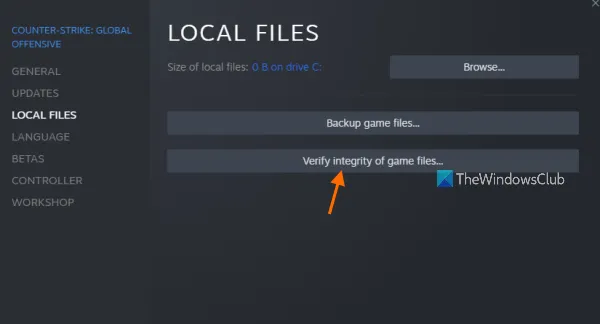
フォーオナーのゲーム ファイルが破損して感染し、ゲームの動作が低下する可能性があります。したがって、この場合、フォーオナー ゲーム ファイルの整合性を検証して、問題が解決したかどうかを確認してみてください。Steam には、このための特別な機能があります。次の手順を試してください。
- 最初にSteamに移動し、そのLIBRARYセクションを開きます。
- 次に、フォーオナー ゲームの名前を右クリックし、表示されるコンテキスト メニューから [プロパティ] オプションを選択します。
- 次に、[ローカル ファイル] タブに移動し、[ゲーム ファイルの整合性を確認] ボタンをクリックします。
- Steam はスキャンを実行してゲーム ファイルをチェックし、問題のあるファイルを修正します。このプロセスには数分かかる場合があります。
- プロセスが完了したら、フォーオナーをもう一度開いて、問題が解決したかどうかを確認します。
問題が解決しない場合は、次の解決策を試してください。
9]バックグラウンドプロセスを終了する
PC のバックグラウンドで実行されているアプリケーションが多すぎると、ゲームでパフォーマンスの問題が発生する可能性があります。そのため、タスク マネージャーを使用して不要なプログラムをすべて終了し、問題が解決するかどうかを確認してください。
10] PC の電源プランを変更します。
PC の電源プランをバランス パワー モードに設定すると、最高のゲーム パフォーマンスが得られません。したがって、シナリオが該当する場合は、PC の電源プランを「最大パフォーマンス」に変更し、それがゲームのスタッター、フリーズ、およびその他の問題の修正に役立つかどうかを確認してください。Windows 11/10 で電源プランを変更する方法は次のとおりです。
- まず、Windows + I ホットキーを使用して設定アプリを開きます。
- 次に、[システム] > [電源とバッテリー] に移動します。
- その後、[電源モード] オプションの横にあるドロップダウン ボタンをクリックします。
- 次に、「最高のパフォーマンス」オプションを選択します。
- 最後に、For Honor を開いて、パフォーマンスに改善があるかどうかを確認します。
11]オーバーレイアプリを無効にする
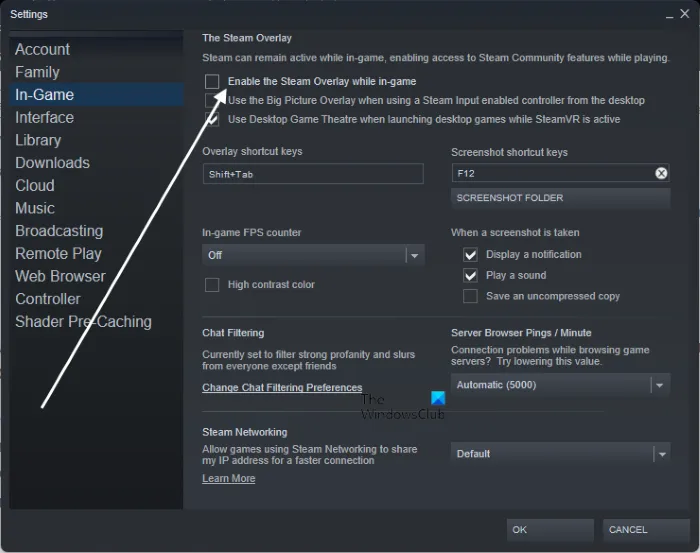
PC でオーバーレイ アプリを実行している場合、For Honor でフリーズ、フリーズ、その他の問題が発生する可能性があります。そのため、Xbox、Discord などのオーバーレイ アプリを閉じて、問題が解決したかどうかを確認してください。
Steam でゲーム内オーバーレイ機能を有効にしている場合は、次の手順に従います。
- まず、Steam アプリを開き、その[Steam] > [設定] オプションに移動します。
- [ゲーム内] タブに移動し、[プレイ中に Steam オーバーレイを有効にする]のチェックを外します。
- 次に、ゲームをもう一度開き、問題が解決したかどうかを確認します.
For Honor のパフォーマンスが改善されない場合は、次の解決策を試してください。
12]ウイルス対策/ファイアウォールを無効にします。
問題が解決しない場合は、ウイルス対策またはファイアウォールを無効にしてみて、問題が解決するかどうかを確認してください。過保護なセキュリティ スイートがゲームのスムーズな実行を妨げている可能性があります。したがって、ウイルス対策またはファイアウォールを無効にすると、問題が解決するはずです。はいの場合は、ゲームがファイアウォールを通過できるようにしてみてください。または、ウイルス対策の除外/除外リストにゲームを追加します。
ゲームでのランダムなフリーズを修正するには?
ゲームのカクつきの問題を解決するには、Windows とグラフィックス ドライバーが最新であることを確認してください。また、ゲームのグラフィック設定を下げる、不要なバックグラウンド プログラムを終了する、ゲームを管理者として実行する、ゲーム ファイルをチェックして修復する、オーバーレイ アプリを無効にするなどを行います。
FPS がランダムに低下し続けるのはなぜですか?
ゲームでの FPS の低下は、いくつかの理由によって引き起こされます。これは、システムにインストールされている古いグラフィックス ドライバーが原因である可能性があります。また、マルウェア、ハードウェアの問題、感染したゲーム ファイル、バックグラウンド アプリが多すぎるなども FPS の低下を引き起こす可能性があります。
フォーオナーがフリーズし続けるのはなぜですか?
PC が最小システム要件を満たしていない場合、フォーオナーは途中でフリーズすることがあります。また、グラフィックス ドライバーが古くて不具合があるため、フリーズする場合があります。ゲームファイルの破損、管理者権限の欠如、ウイルス対策の干渉など、他にも多くの要因があります。
出典: Windows クラブ


コメントを残す